目前还是有很多小伙伴习惯win7系统操作,打算安装win7系统,不过担心网上的安装工具会附带很多不需要的软件或程序。下面小编就给大家介绍下win7纯净版的下载安装方法,希望能帮到大家。
1.首先打开电脑上的浏览器搜索之家重装,然后进入系统之家官网下载系统之家一键重装工具。
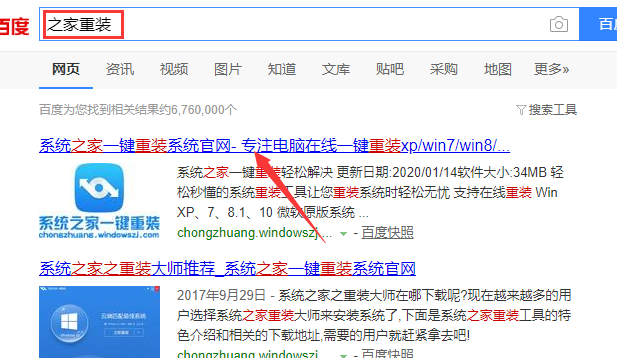
2.打开系统之家重装软件,点击备份还原功能,进入下一步。

3、切换到“自定义还原”功能选项,在出现的本地磁盘镜像中,点击还原按钮,进入下一步。
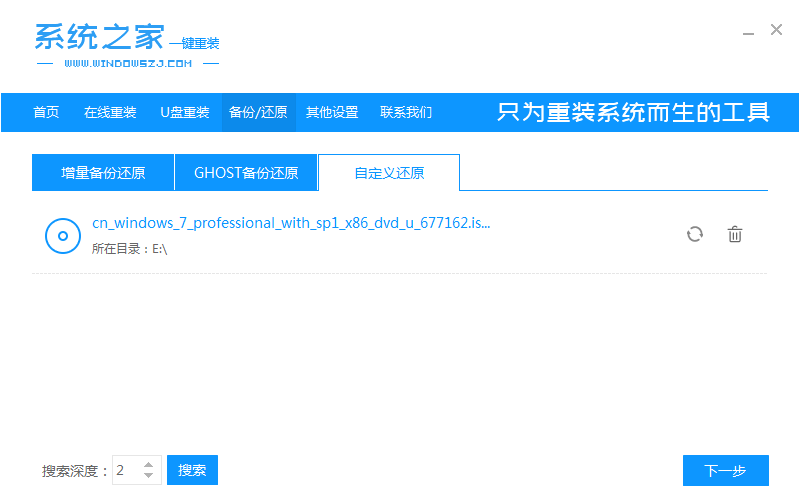
4、点击“install”文件,进入下一步。

5、在新出现的界面中选择您要安装的windows7系统版本,点击“开始安装”按钮。
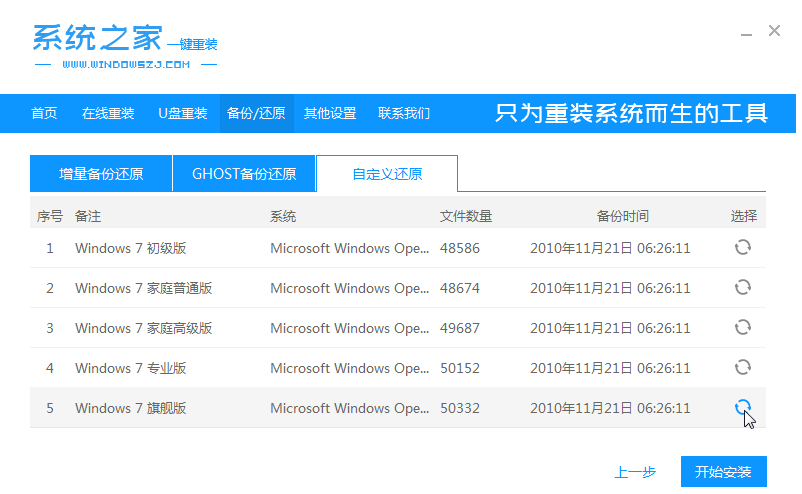
6、之后耐心等待系统环境部署完成,点击立即重启按钮。
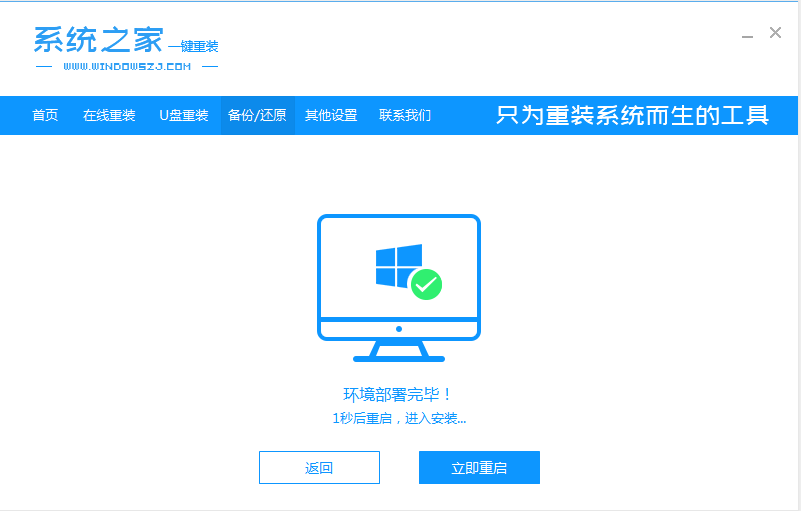
7、电脑自动重启后选择“PE-MSDN”选项进入。
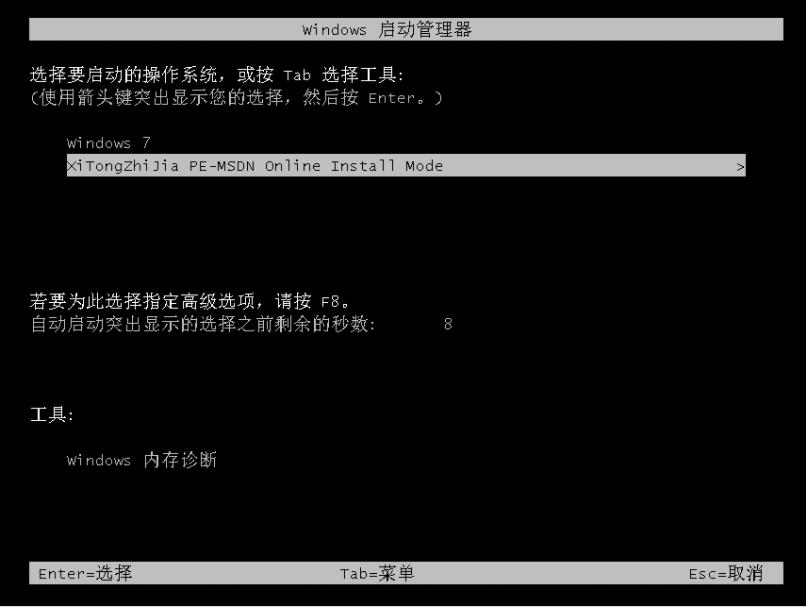
8、电脑自动进入PE系统桌面后就会自动开始安装系统之家win7系统了。
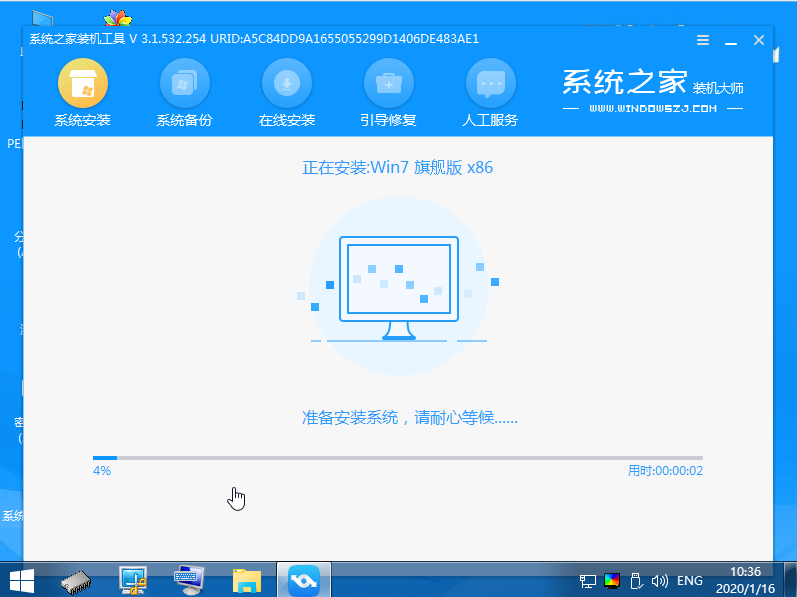
9、系统之家win7纯净版安装完成后,点击“立即重启”按钮即可。
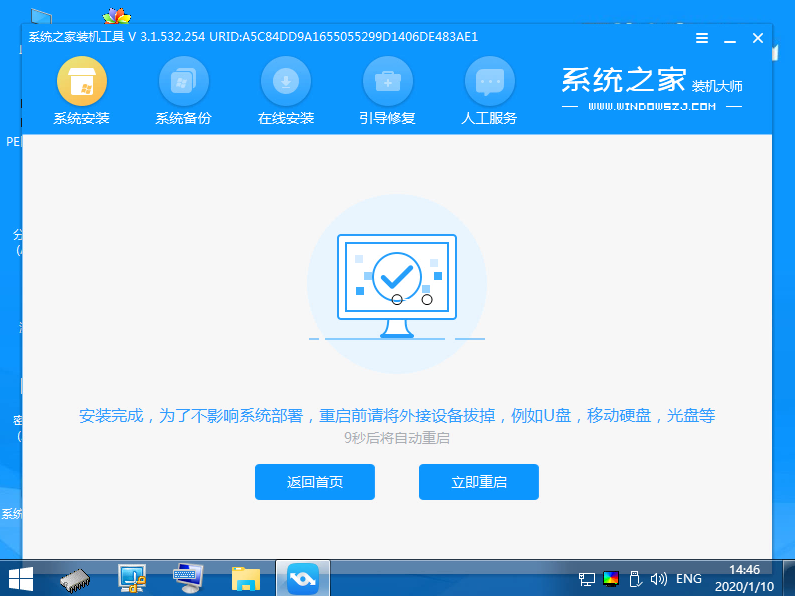
10、电脑再次重启,然后就会自动安装win7系统了,直到win7系统安装完成。

以上便是win7纯净版下载安装教程,希望能帮到大家。
Copyright ©2018-2023 www.958358.com 粤ICP备19111771号-7 增值电信业务经营许可证 粤B2-20231006